Win10电脑重装后插耳机没有声音怎么办?
重装系统是件麻烦的事,在重装的过程中难免会出现一些问题,就有用户反映自己重装系统之后出现耳机插入电脑没有声音的问题,这是怎么回事?下面小编就给大家讲讲Win10电脑重装后插耳机没有声音的解决方法。
声卡驱动更新
1、首先检查设备管理器的声音、视频和游戏控制器,看是否有黄色感叹号。如果有感叹号,说明声卡驱动有问题需要卸载。
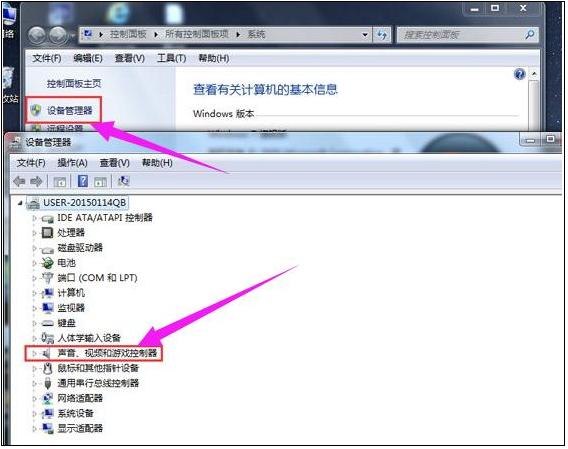
2、右键单击“计算机”并选择“管理”。
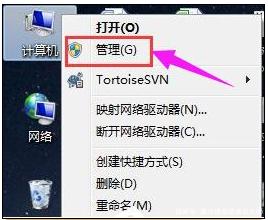
3、找到设备管理器,找到“声音、视频和游戏控制器”,然后右键单击“卸载”。
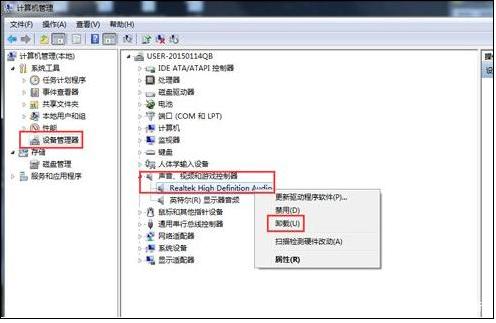
4、卸载后,打开下载并安装的驱动程序向导,然后单击“立即检测”。
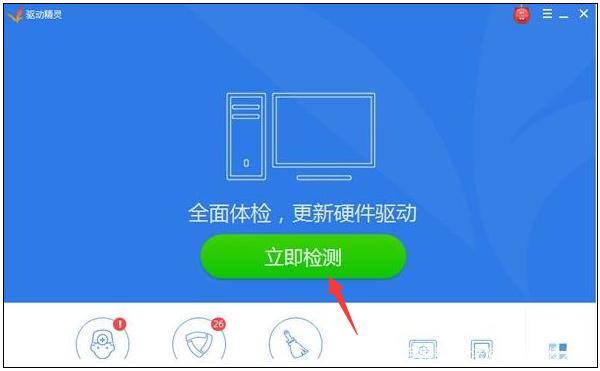
5、根据驱动器管理检查的结果,显示声卡驱动器信息故障。然后单击“修复”,修复后单击“完成”,重新启动计算机即可。
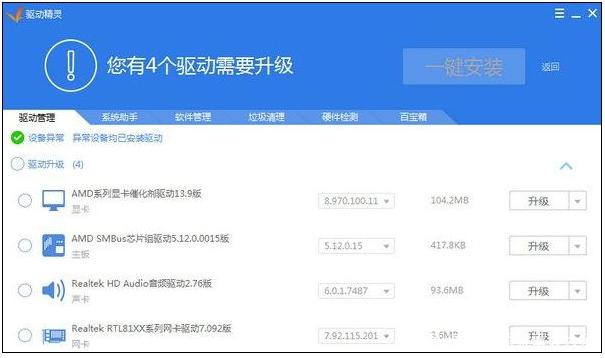
设置高级设置
1、鼠标右键点击计算机,选择“属性”,打开控制面板主页,或在小娜搜索框搜索“控制面板”,打开控制面板。
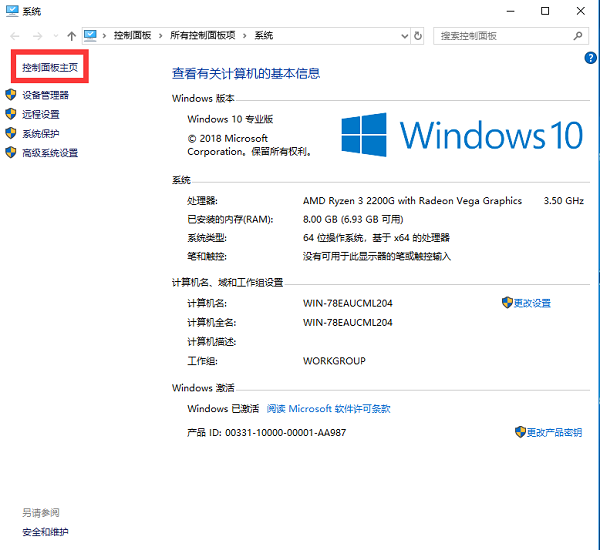
2、查看方式改为小图标。并选择Realtek高清晰音频管理器。
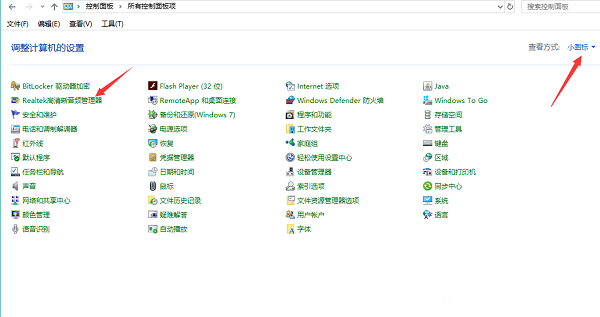
3、不同的主板就有不同的界面,不过基础设置都一样。点击高级设置,按下图提示设置,如果设置里有禁用前面板检测,记得关掉。
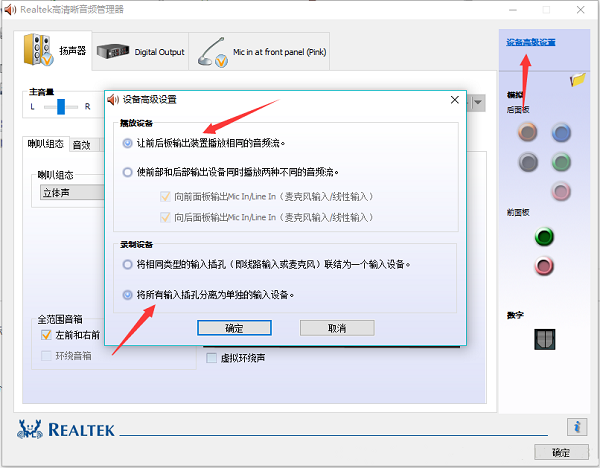
4、右键点击右下角的声音图标(小喇叭),选择“声音”。
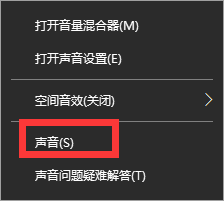
5、选择播放。在这里面就能看到所有的设备了,需要哪个设备播放声音就把哪个设备设为默认,反之禁用。
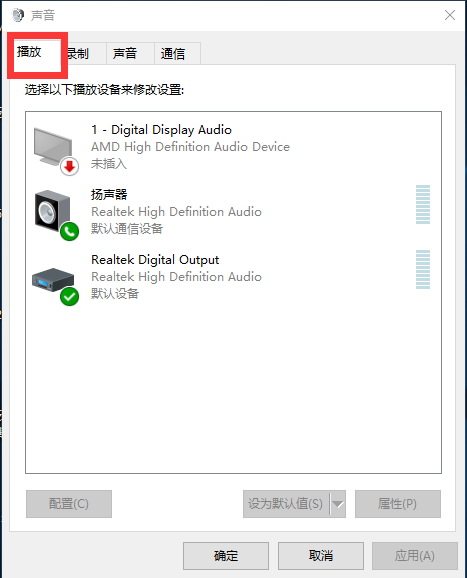
插孔设置修改
1、打开控制面板,再找到并打开“Realtek高清晰音频管理器”。
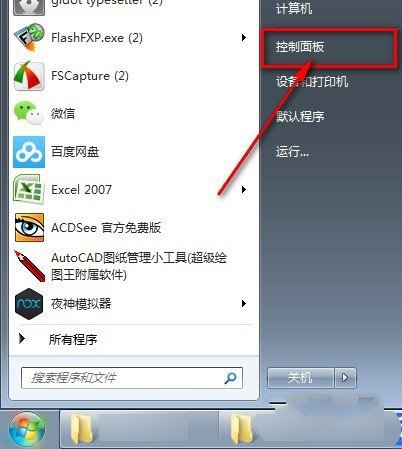
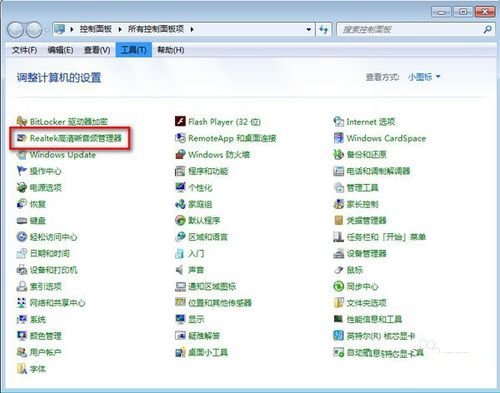
2、打开右上角的文件夹图案,会跳出一个框。
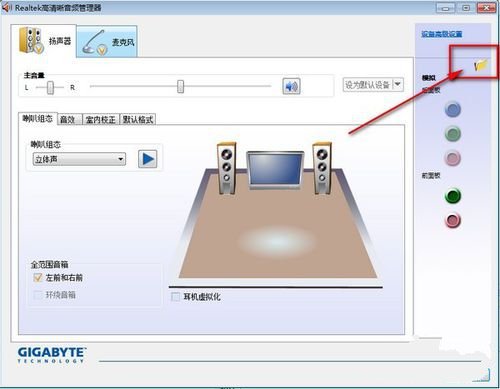
3、在“禁止前面板插孔检查”打勾,打开确定。你的电脑就设置好了,插上耳机试试吧!
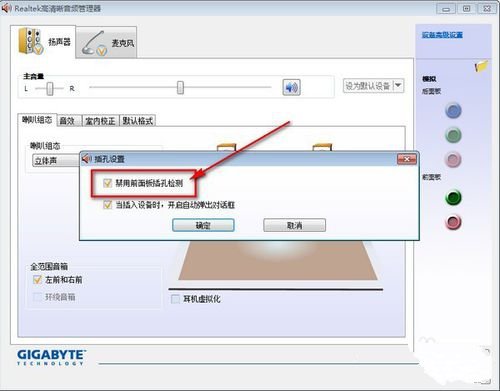
大家可以按照上面的方法尝试一下解决问题。
相关文章:
1. deepin20时间显示不准确怎么调整? deepin时间校正方法2. audiodg.exe是什么进程?Win10系统下audiodg.exe占cpu大怎么办?3. Win7系统点击音量图标没反应怎么办?4. 让修改过的注册表快速生效的方法5. Win10 21H1专业版怎么禁止安装软件?6. Win7如何取消开机密码?Win7系统开机密码破解步骤7. win XP系统的电脑无法连接苹果手机怎么解决8. win10搜狗输入法开启语音输入文字的方法9. Mac版steam错误代码118怎么解决?Mac版steam错误代码118解决教程10. 如何使用Xmanager远程连接Centos6.5?

 网公网安备
网公网安备